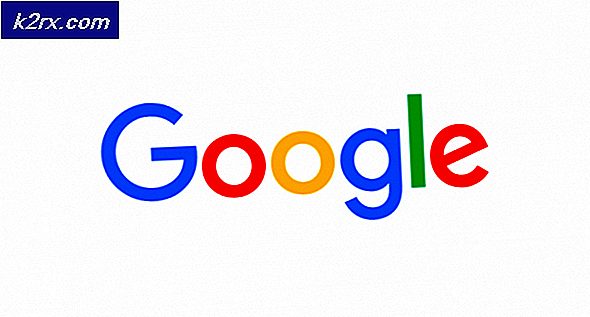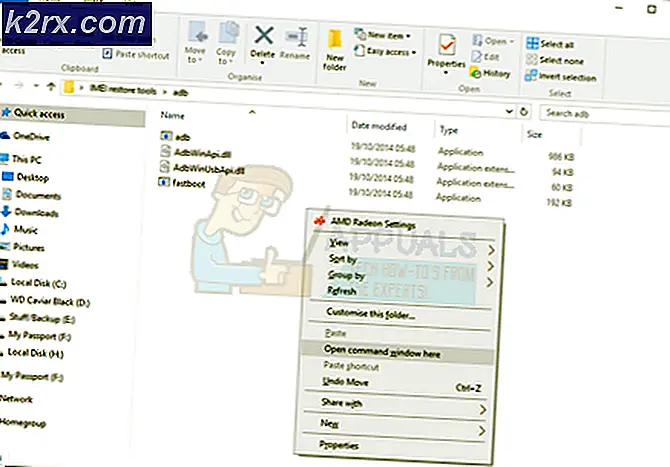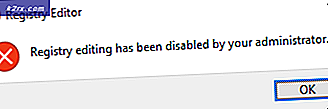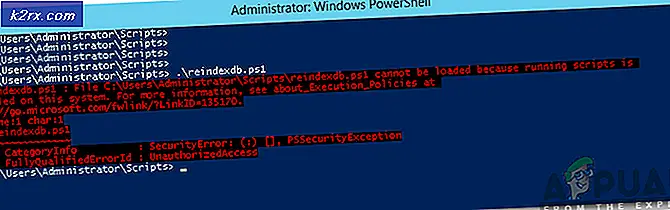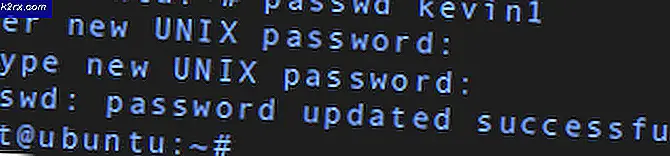Update: Windows 10 kann die Bildschirmauflösung nicht ändern
Normalerweise ist das Ändern der Bildschirmauflösung eine der einfachsten Aufgaben für Windows-Benutzer. Klicken Sie einfach mit der rechten Maustaste auf den Desktop -> Anzeigeeinstellungen -> Erweiterte Anzeigeeinstellungen, und Sie sehen Bildschirmauflösung Einstellungen mit vielen Auflösungsoptionen zur Auswahl. Viele Benutzer haben jedoch gemeldet, dass die Bildschirmauflösungsoption nach der Installation oder dem Upgrade auf Windows 10 ausgegraut ist.
Die wahrscheinlichste Ursache für dieses Problem ist ein Problem mit Ihrer Grafikkarte. Sie können zur Website Ihres Computerherstellers gehen und den neuesten Treiber für Ihre Grafikkarte herunterladen. Wenn Sie jedoch den Hersteller und das Modell Ihrer Grafikkarte nicht kennen, können Sie mit einem Programm wie Speccy die Details Ihres Systems einschließlich Hersteller und Modell Ihrer Grafikkarte kennen.
PRO TIPP: Wenn das Problem bei Ihrem Computer oder Laptop / Notebook auftritt, sollten Sie versuchen, die Reimage Plus Software zu verwenden, die die Repositories durchsuchen und beschädigte und fehlende Dateien ersetzen kann. Dies funktioniert in den meisten Fällen, in denen das Problem aufgrund einer Systembeschädigung auftritt. Sie können Reimage Plus herunterladen, indem Sie hier klickenNachdem Sie das Modell / den Teil des Grafik- / Grafikadapters identifiziert haben, können Sie es von der Website des Herstellers herunterladen. Nachdem Sie den neuesten Treiber für Ihre Grafikkarte, die mit Windows 10 kompatibel ist, heruntergeladen haben, können Sie zur Installation des Treibers wechseln. Wenn Ihr heruntergeladener Treiber über ein Installationsprogramm verfügt, können Sie das Dienstprogramm einfach ausführen und der Installationsassistent wird sich um alles kümmern.
Wenn Ihr heruntergeladener Treiber jedoch über kein Installationsprogramm verfügt, führen Sie die folgenden Schritte aus, um den Treiber zu installieren.
Halten Sie die Windows-Taste gedrückt und drücken Sie X. Wählen Sie den Geräte-Manager.
Doppelklicken Sie auf die Gruppe Anzeigeadapter, um sie zu erweitern, und klicken Sie mit der rechten Maustaste auf den Namen Ihrer Grafikkarte.
Wählen Sie Treibersoftware aktualisieren .
Klicken Sie auf Computer nach Treibersoftware durchsuchen .
Klicken Sie auf Durchsuchen, und zeigen Sie auf den Speicherort, an dem Sie den Treiber für Ihre Grafikkarte heruntergeladen haben. Möglicherweise müssen Sie die heruntergeladene Datei entpacken, wenn Sie dies nicht bereits getan haben.
Klicken Sie auf OK, und klicken Sie dann auf Weiter .
Der Treiberinstallationsassistent wird den Grafikkartentreiber installieren.
Jetzt können Sie zu den Einstellungen für die Bildschirmauflösung wechseln und die Auflösung entsprechend Ihren Anforderungen ändern.
PRO TIPP: Wenn das Problem bei Ihrem Computer oder Laptop / Notebook auftritt, sollten Sie versuchen, die Reimage Plus Software zu verwenden, die die Repositories durchsuchen und beschädigte und fehlende Dateien ersetzen kann. Dies funktioniert in den meisten Fällen, in denen das Problem aufgrund einer Systembeschädigung auftritt. Sie können Reimage Plus herunterladen, indem Sie hier klicken